Digitalização de documentos como fotografias e recortes
Quando digitalizar fotografias com a Folha de transporte, o tipo de documento não será detectado como fotografia. Portanto, as imagens digitalizadas poderão não ser guardadas no serviço de armazenamento da nuvem especificado. Nesse caso, toque em [Salve sempre no mesmo serviço] na tela [Selecionar serviços de armazenamento na nuvem] para especificar um serviço de armazenamento na nuvem.
-
Confirme que o botão [Scan] no ScanSnap está aceso na cor púrpura.
-
Posicione o documento dentro da Folha de transporte.
Abra a Folha de transporte e posicione a parte superior do documento contra a parte central superior da Folha de transporte.

-
Posicione a extremidade com o padrão preto e branco como borda principal na direção indicada pela seta.
Posicione o verso do documento voltado para você.
Prenda a Folha de transporte com as guias laterais para evitar desvios.
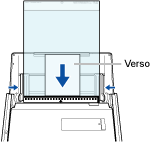
-
Pressione o botão [Scan] do ScanSnap (durante mais de 3 segundos) até que o botão comece a piscar em azul para digitalizar o documento.
O botão [Scan] piscará a azul durante o envio da imagem digitalizada para o serviço ScanSnap Cloud.
Quando a imagem digitalizada tiver sido enviada, o botão [Scan] acenderá novamente a roxo.
Ao atualizar a lista do histórico de digitalização do aplicativo ScanSnap Cloud, será adicionado um novo histórico. Para maiores detalhes sobre a lista do histórico de digitalização, consulte a seção Tela principal.
DICASQuando a imagem digitalizada for enviada para o serviço ScanSnap Cloud ou guardada em um serviço de armazenamento da nuvem, será enviada uma notificação para o seu dispositivo móvel.
-
No serviço de armazenamento da nuvem compatível com o tipo de documento digitalizado, verifique se o documento ficou corretamente digitalizado.
As imagens digitalizadas podem ser verificadas em Tela de visualização de detalhes do ScanSnap Cloud application.
DICASSe a imagem digitalizada não estiver guardada em um serviço de armazenamento da nuvem especificado, o tipo de documento digitalizado pode ser sido detectado incorretamente. Nesse caso, a imagem digitalizada pode ser transferida para outro serviço de armazenamento da nuvem. Para maiores detalhes, consulte a seção Transferindo uma imagem digitalizada para outro serviço de armazenamento da nuvem.
Em caso de dificuldade, desative a detecção do tipo de documento e especifique um serviço de armazenamento da nuvem. As imagens digitalizadas serão sempre guardadas no serviço de armazenamento na nuvem especificado, independentemente do tipo de documento. Para maiores detalhes, consulte a seção Tela [Selecionar serviços de armazenamento na nuvem].
Nos casos a seguir, posicione uma folha de papel vazia (em branco) embaixo do documento, ao digitalizar:
Haverá sombras em torno das bordas da imagem digitalizada
Haverá linhas pretas em torno das bordas de um corte exclusivo
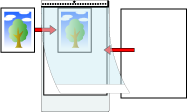
Várias Folhas de transporte podem ser carregadas na bandeja (tampa) de papel do AAD e digitalizadas.
